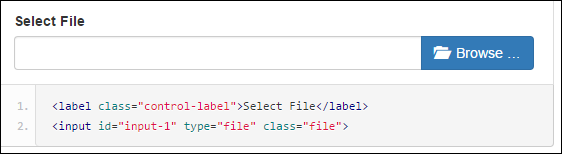
如果需要考虑中文化,那么还需要引入文件:
bootstrap-fileinput/js/fileinput_locale_zh.js
这样基于MVC的Bundles集合,我们把它们所需要的文件加入到集合里面即可。
//添加对bootstrap-fileinput控件的支持css_metronic.Include("~/Content/MyPlugins/bootstrap-fileinput/css/fileinput.min.css");js_metronic.Include("~/Content/MyPlugins/bootstrap-fileinput/js/fileinput.min.js");js_metronic.Include("~/Content/MyPlugins/bootstrap-fileinput/js/fileinput_locale_zh.js");这样我们在页面里面,就可以呈现出中文的界面说明和提示了,如下界面所示。
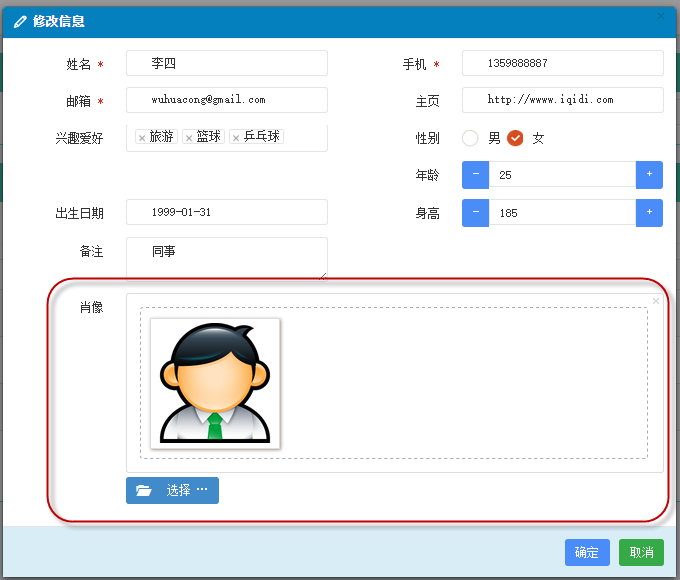
2、文件上传插件File Input的使用
一般情况下,我们可以定义一个JS的通用函数,用来初始化这个插件控件的,如下JS的函数代码所示。
//初始化fileinput控件(第一次初始化)function initFileInput(ctrlName, uploadUrl) {var control = $("#" + ctrlName); control.fileinput({language: "zh", //设置语言uploadUrl: uploadUrl, //上传的地址allowedFileExtensions : ["jpg", "png","gif"],//接收的文件后缀showUpload: false, //是否显示上传按钮showCaption: false,//是否显示标题browseClass: "btn btn-primary", //按钮样式 previewFileIcon: "<i class="glyphicon glyphicon-king"></i>", });}页面代码里面,我们放置一个文件上传控件,如下代码所示。<div class="row" style="height: 500px"><input id="file-Portrait1" type="file"></div>这样我们脚本代码的初始化代码如下:
//初始化fileinput控件(第一次初始化)initFileInput("file-Portrait", "/User/EditPortrait");这样就完成了控件的初始化了,如果我们需要上传文件,那么还需要JS的代码处理客户端上传的事件,同时也需要MVC后台控制器处理文件的保存操作。
//添加记录的窗体处理formValidate("ffAdd", function (form) {$("#add").modal("hide");//构造参数发送给后台var postData = $("#ffAdd").serializeArray();$.post(url, postData, function (json) {var data = $.parseJSON(json);if (data.Success) {//增加肖像的上传处理initPortrait(data.Data1);//使用写入的ID进行更新$("#file-Portrait").fileinput("upload");//保存成功 1.关闭弹出层,2.刷新表格数据showTips("保存成功");Refresh();}else {showError("保存失败:" + data.ErrorMessage, 3000);}}).error(function () {showTips("您未被授权使用该功能,请联系管理员进行处理。");});});其中我们注意到文件保存的处理逻辑代码部分://增加肖像的上传处理initPortrait(data.Data1);//使用写入的ID进行更新$("#file-Portrait").fileinput("upload");第一行代码就是重新构建上传的附加内容,如用户的ID信息等,这样我们就可以根据这些ID来构建一些额外的数据给后台上传处理了。
//初始化图像信息function initPortrait(ctrlName, id) {var control = $("#" + ctrlName);var imageurl = "/PictureAlbum/GetPortrait?id=" + id + "&r=" + Math.random();//重要,需要更新控件的附加参数内容,以及图片初始化显示control.fileinput("refresh", {uploadExtraData: { id: id },initialPreview: [ //预览图片的设置"<img src="" + imageurl + "" class="file-preview-image" alt="肖像图片" title="肖像图片">",],});}前面我们看到,我上传的地址为:"/User/EditPortrait",这个后台的函数我也公布一下,希望给大家一个完整的案例代码学习。 /// <summary>/// 上传用户头像图片/// </summary>/// <param name="id">用户的ID</param>/// <returns></returns>public ActionResult EditPortrait(int id){CommonResult result = new CommonResult();try{var files = Request.Files;if (files != null && files.Count > 0){UserInfo info = BLLFactory<User>.Instance.FindByID(id);if (info != null){var fileData = ReadFileBytes(files[0]);result.Success = BLLFactory<User>.Instance.UpdatePersonImageBytes(UserImageType.个人肖像, id, fileData);}}}catch (Exception ex){result.ErrorMessage = ex.Message;}return ToJsonContent(result);}这样我们就构建了上面的用户肖像的保存处理逻辑了,文件可以正常的保存到后台的文件系统里面,同时数据库里面记录一些必备的信息。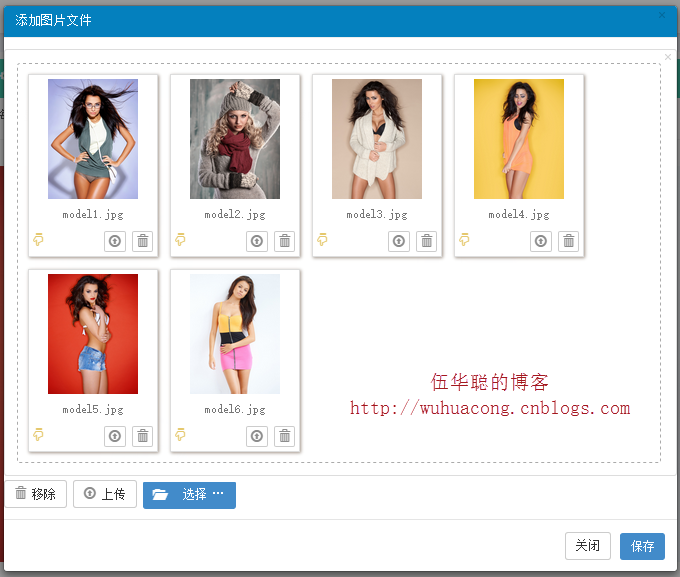
这部分的初始化代码如下所示:
//初始化fileinput控件(第一次初始化)$("#file-Portrait").fileinput({language: "zh", //设置语言uploadUrl: "/FileUpload/Upload", //上传的地址allowedFileExtensions : ["jpg", "png","gif"],//接收的文件后缀,maxFileCount: 100,enctype: "multipart/form-data",showUpload: true, //是否显示上传按钮showCaption: false,//是否显示标题browseClass: "btn btn-primary", //按钮样式 previewFileIcon: "<i class="glyphicon glyphicon-king"></i>", msgFilesTooMany: "选择上传的文件数量({n}) 超过允许的最大数值{m}!",});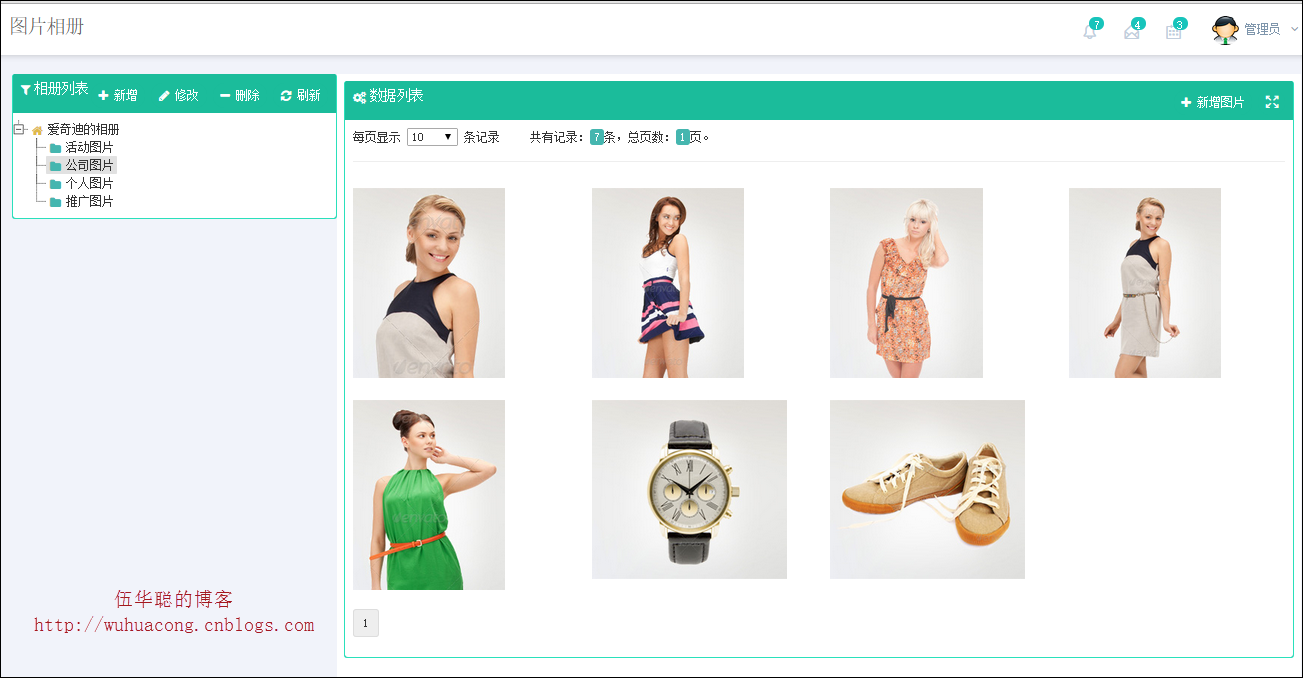
以上所述是小编给大家介绍的基于BootStrap Metronic开发框架经验小结【五】Bootstrap File Input文件上传插件的用法详解的相关内容,希望对大家有所帮助,如果大家想了解更多资讯,敬请关注脚本之家网站!